Solicitudes de medios¶
Hay dos situaciones en las que es necesario realizar una solicitud de libro.
Un medio ya está asignado a otra persona: Crear solicitud de cola de medios.
Un medio no está disponible en la biblioteca: cree una nueva solicitud de compra de medios.
Solicitudes de cola de medios¶
Go to .
Click on New to create a new media queue request
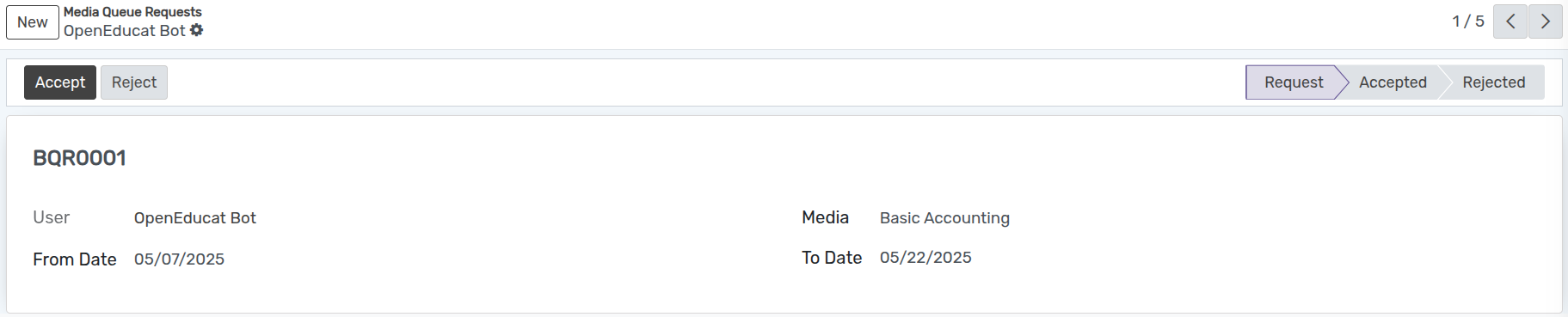
Detalles del formulario de solicitud de cola de medios¶
Sequence Number :- It is automatically generated sequence number by OpenEduCat. By default “/” appears here.
User :- User is the name of student/faculty who has requested for a media. By default the name of the person who is logged in appears in this field.
Media :- Media is the name of the book.
From Date :- From Date is the from which date the person wants to have media. By default todays date appears here.
To Date :- To Date is the last date till which person can keep that media with him.
Flujo de trabajo de solicitud de cola de medios¶
De forma predeterminada, el estado es
Solicitud, lo que significa que la solicitud del libro se acaba de crear.Haga clic en el botón
Aceptarpara aceptar la solicitud. Cambia el estado deSolicitudaAceptado.En caso de que desee rechazar la solicitud, haga clic en el botón Rechazar. Si lo hace, el estado cambiará a «Rechazado».
Si el medio está en estado de rechazo y desea solicitarlo nuevamente, haga clic en
Solicitar nuevamente
Solicitudes de compra de medios¶
Los estudiantes o profesores pueden solicitar un nuevo medio. Es por eso que puedes crear una nueva solicitud de compra de medios.
Go to .
Click on New to create a new media purchase request.
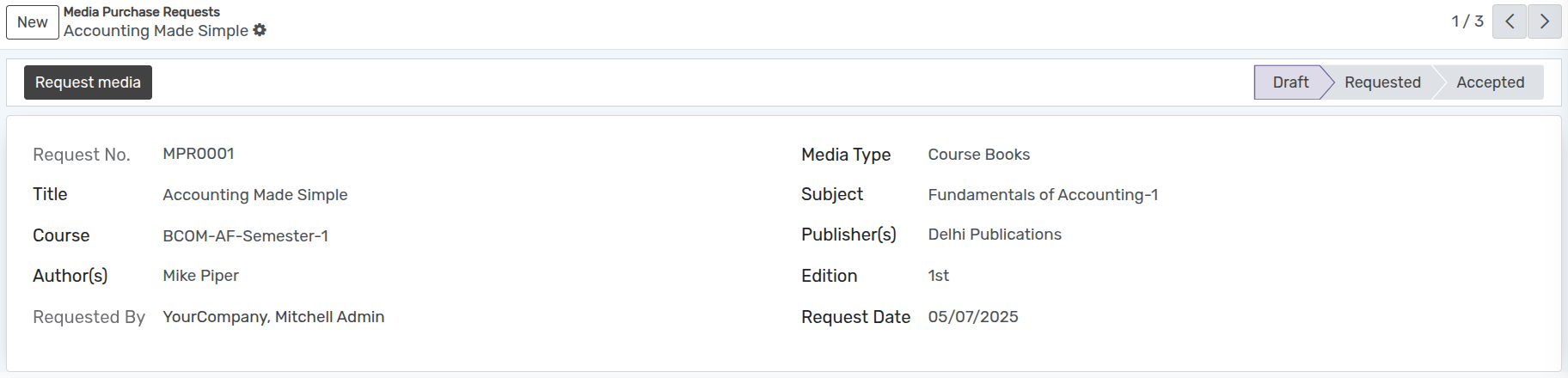
Detalles del formulario de solicitud de compra de medios¶
Title :- Title is the name of the media.
Media Type :- Select Media type whether it is course Book or Rerence Book etc.
Course :- Course is the name of the course whose students can use this media.
Subject :- Specify the subject of media.
Author(s) :- Specify the name of author in Author field.
Publisher(s) :- Publisher is the name of the publisher of this media.
Requested By :- Select person who is requested for media.
Edition :- Specify the edition of the media you want to have in library.
Flujo de trabajo de solicitud de compra de medios¶
El estado predeterminado de la solicitud de medios es borrador. Haga clic en el botón Solicitar medios para confirmar la solicitud del libro. Cambia el estado de
BorradoraSolicitado.Haga clic en Aceptar para aceptar la solicitud. Cambia el estado de
SolicitadoaAceptado.Haga clic en Rechazar para rechazar la solicitud. Cambia el estado
Rechazado.